现在大部分电脑都是win10系统,有些用户更新系统后想知道怎么删除历史安装文件,接下来小编就给大家介绍一下具体的操作步骤。
具体如下:
-
1. 首先第一步打开【此电脑】窗口,根据下图箭头所指,先右键单击C盘,接着在弹出的菜单栏中点击【属性】选项。

-
2. 第二步打开【属性】窗口后,根据下图箭头所指,点击【磁盘清理】选项。
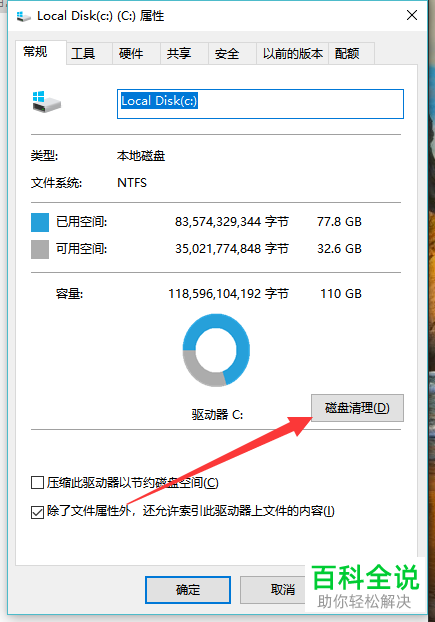
-
3. 第三步在【磁盘清理】窗口中,根据下图箭头所指,点击【清理系统文件】选项。

-
4. 第四步等待系统扫描完成,根据下图箭头所指,先勾选【以前的Windows安装】,接着点击【确定】选项。

-
5. 第五步在弹出的窗口中,根据下图箭头所指,点击【删除文件】选项。
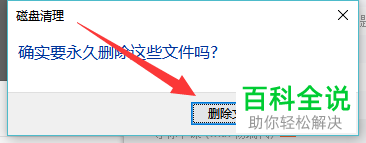
-
6. 最后在弹出的警告窗口中,根据下图箭头所指,点击【是】选项即可。

-
以上就是怎么删除win10系统历史安装文件的方法。
